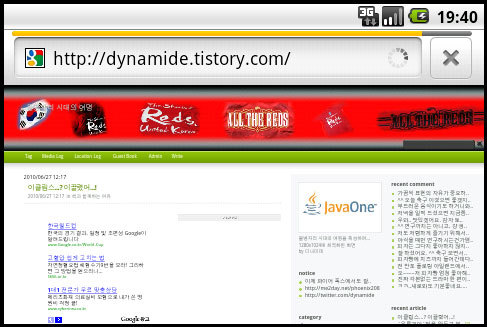본문
안드로이드 애플리케이션을 개발할때 완성된 코드가 작동이 되는지 확인할려면 안드로이드 폰이 있어야겠지만 PC에 에뮬레이터를 설치하여 테스트를 해볼 수도 있습니다. 이를 위해 먼저 PC에 `안드로이드 가상장치(AVD ;Android Virtual Device)`를 설치해 줍니다. 그럴러면 아래 전화기 아이콘을 눌러주세요~. 이건 안드로이드 개발환경을 구축하면서 플러그인까지 설치해야 나옵니다. 아! 지금은 이 아이콘이 초록색 안드로이드 통돌이 로봇에 아래쪽 화살표가 그려진 걸로 바뀌었습니다. 안드로이드 개발환경 구축에 대한 글은 `트랙백` 참조하세요.

이클립스에서 가상장치를 새로 생성합니다. 지금은 아무것도 없으므로 `New`를 클릭합니다.

가상장치 이름은 원하는 대로 만들어 주고, Target에서 안드로이드 2.0 Level 5를 선택합니다. SD CARD는 128MB로 설정하여 안드로이드 가상장치를 만들면 됩니다.

그러면 이렇게 가상장치가 만들어졌다는 알림창이 뜹니다.

그런데... 새로 만들어진 이 가상장치를 Start 시키면 아래처럼 오류가 나면서 제대로 실행이 되지 않습니다.

그 이유는 이 가상장치가 기본적으로 생성되는 C:\Documents and Settings\ 밑에 있는 디렉토리인 PC 사용자의 이름이 한글로 되어 있어서 이 코드를 인식하지 못해 발생하는 에러입니다.

이걸 해결하려면 이 가상장치를 이동시켜줘야 합니다. 다음의 명령어를 CMD 프롬프트 상에서 입력합니다.
Android move avd ?n <가상장치 이름> ?p C:\옮길 디렉토리이름\가상장치 이름
Android move avd ?n AndroidVD ?p C:\AVD\AndroidVD

다시 확인해보면 안드로이드 가상장치가 제대로 이동해간 것을 볼 수 있습니다.

이제부턴 제대로 작동합니다. 에뮬레이터가 구동에 들어간 모습인데 용량이 커서 시간이 좀 걸리는군요.

안드로이드 에뮬레이터가 구동이 된 모습입니다.

간단하게 아래의 짧은 프로그램을 에뮬레이터에서 실행시켜 보겠습니다. 이건 그냥 인삿말 한 줄을 출력하는 겁니다.

`Run` 명령을 실행시키고 아래처럼 `Android Application`을 선택합니다.

그런 다음 설치되어 있는 가상장치를 Target으로 지정하면 프로그램이 실행됩니다.

프로그램이 실행되어 에뮬레이터 화면에 문자열이 출력되었습니다.

안드로이드 에뮬레이터에서 쓸 수 있는 여러가지 애플리케이션들이 보입니다.

이 에뮬레이터 상에서 인터넷도 되는군요.

제 블로그 화면도 보이고 있습니다.
관련링크
- http://dynamide.tistory.com/492 1812회 연결
댓글목록
등록된 댓글이 없습니다.